Comment télécharger des cartes sur iPhone pour une utilisation hors ligne
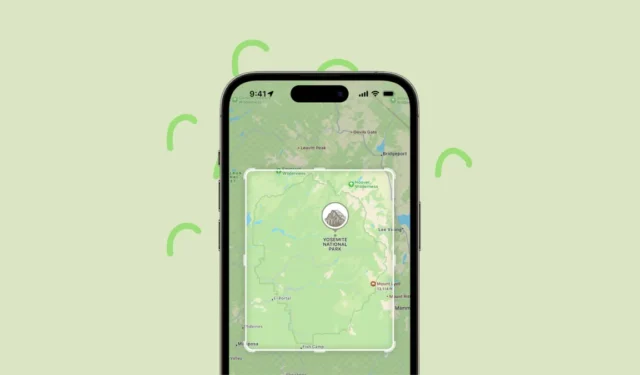
Les cartes sont un utilitaire qui est devenu une nécessité, que ce soit lorsque vous visitez une nouvelle ville ou que vous souhaitez trouver un endroit moins connu de la ville dans laquelle vous avez vécu toute votre vie. Heureusement, le téléchargement de cartes pour une utilisation hors ligne a été une aubaine d’une fonctionnalité qui vous aide à naviguer même sans connexion cellulaire. Cependant, la fonctionnalité manquait à l’application Apple Maps native.
Heureusement, avec la sortie d’iOS 17, Apple Maps prend enfin en charge les cartes hors ligne que vous pouvez télécharger pour une utilisation ultérieure. De plus, vous bénéficiez également d’une navigation détaillée pour chaque mode de transport, de votre heure d’arrivée estimée à destination, des heures d’ouverture, des évaluations d’un lieu et bien plus encore, même lorsque vous utilisez la carte sans connexion cellulaire. Parallèlement à cela, vous pouvez facilement recevoir toutes les informations sur votre Apple Watch lorsqu’elle est couplée avec l’iPhone et à portée.
Il existe également d’autres applications que vous pouvez utiliser pour télécharger des cartes hors ligne. Pour votre commodité, nous avons répertorié toutes les méthodes ici.
Télécharger des cartes hors ligne à l’aide d’Apple Maps
Tout d’abord, dirigez-vous vers l’application Apple Maps depuis l’écran d’accueil ou la bibliothèque d’applications.
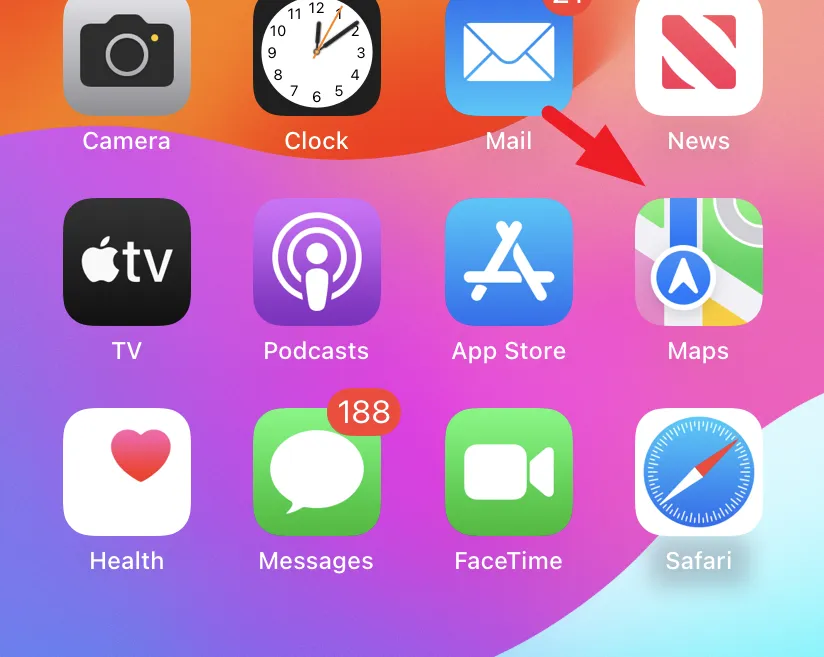
Après cela, appuyez sur votre « image de compte » pour continuer. Cela ouvrira une fenêtre de superposition sur votre écran.
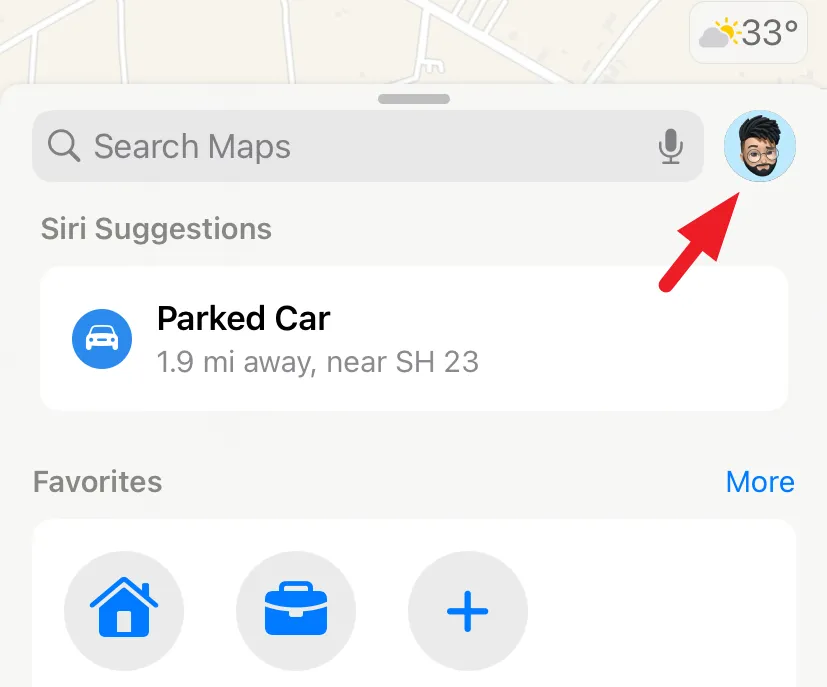
Ensuite, appuyez sur la vignette « Cartes hors ligne » pour continuer.
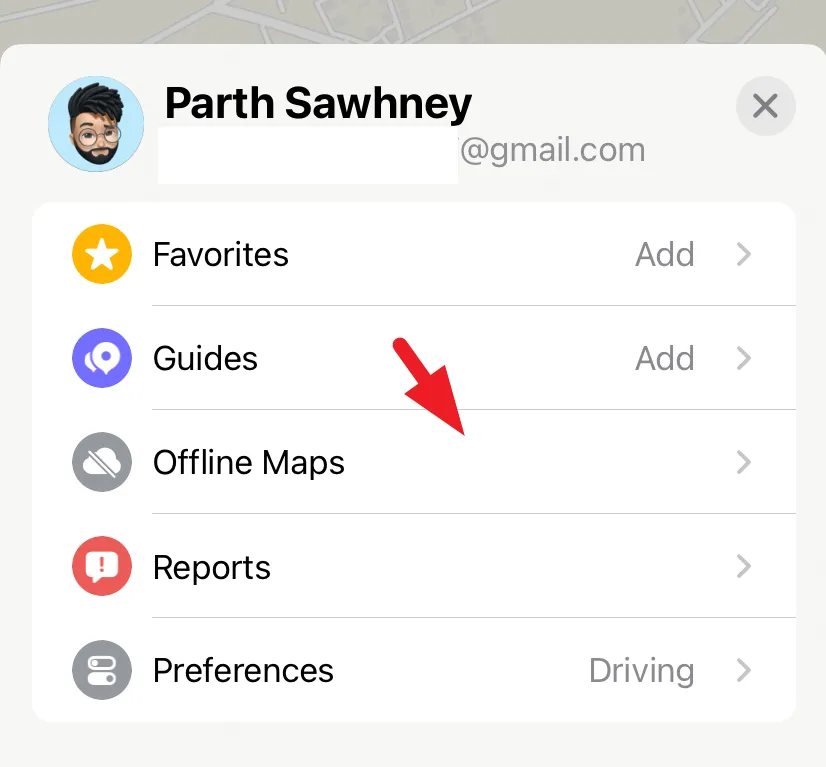
Si c’est la première fois que vous téléchargez une carte hors ligne, une fenêtre de superposition apparaîtra sur votre écran. Appuyez sur « Continuer » pour continuer.
Après cela, Maps vous fournira des suggestions pour télécharger des cartes hors ligne en fonction de votre emplacement actuel. Vous pouvez également rechercher une zone ou un emplacement. Vous pouvez pincer et zoomer/dézoomer pour adapter la zone des cartes à l’intérieur de la bordure. Les cartes vous montreront également la taille que votre zone de cartes sélectionnée occupera sur votre iPhone. Une fois défini, appuyez sur « Télécharger ».
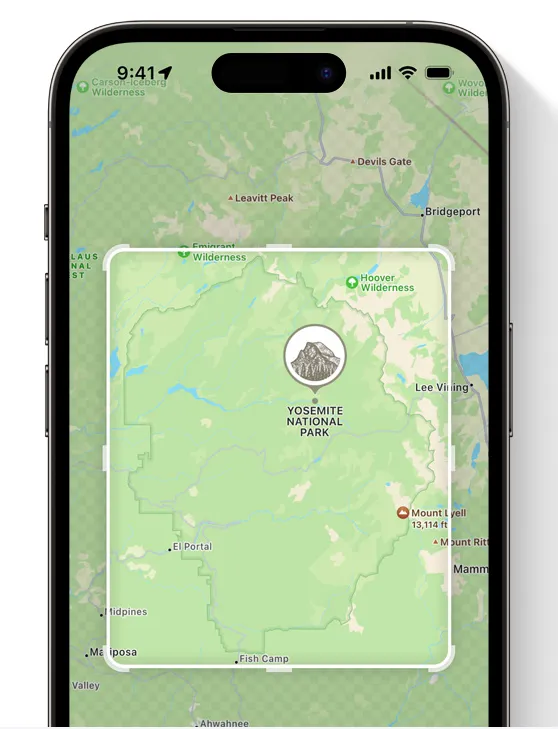
C’est ça. Le téléchargement de cartes est très simple sur Apple Maps.
Désormais, chaque fois que vous recherchez un lieu, vous devriez pouvoir obtenir un itinéraire même sans connexion Internet.
Télécharger des cartes hors ligne à l’aide d’applications tierces
Google Maps est l’une des options les plus fiables pour les cartes. Si vous n’avez pas téléchargé l’application sur votre iPhone, rendez-vous d’abord sur l’App Store.
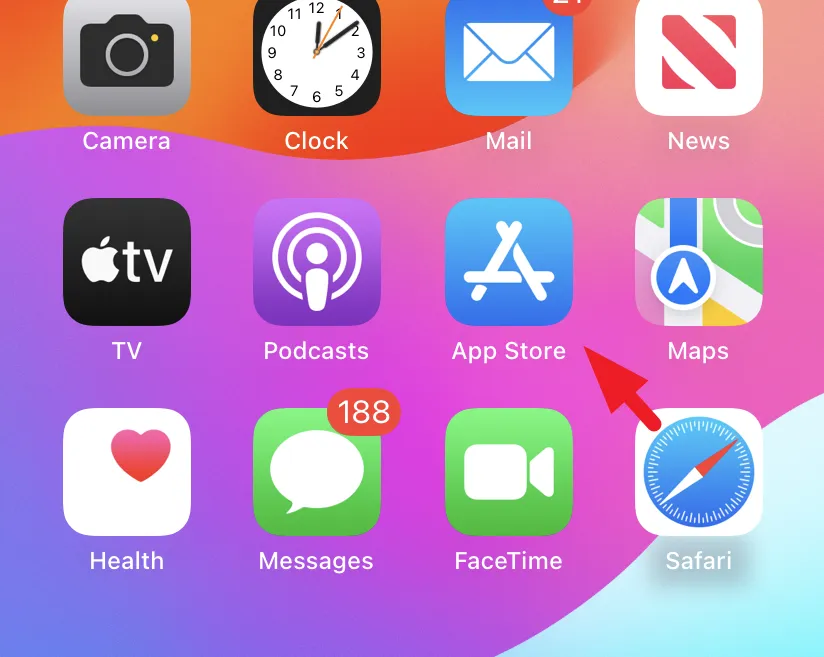
Ensuite, appuyez sur l’onglet « Rechercher » dans le coin inférieur droit.
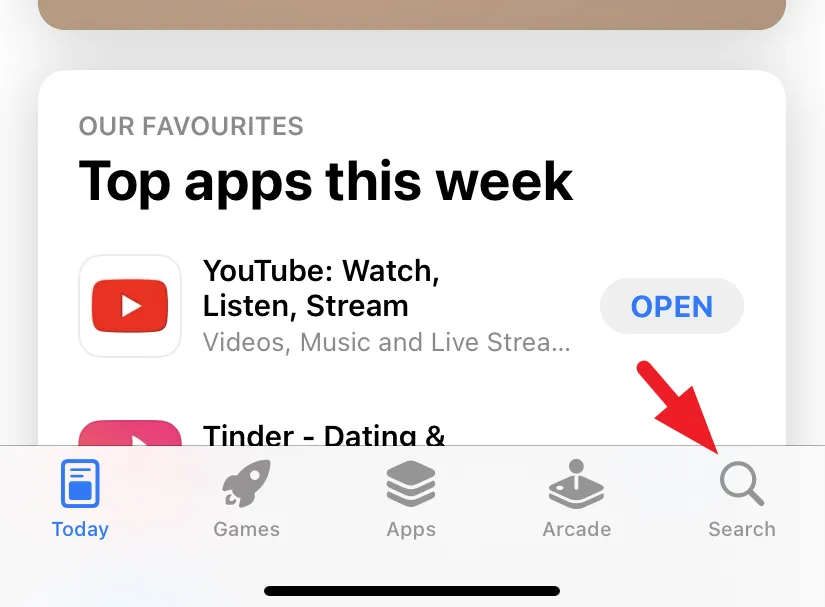
Après cela, tapez « Google Maps » dans la barre de recherche et appuyez sur « Rechercher » dans le coin inférieur droit du clavier à l’écran. Dans les résultats de la recherche, appuyez sur l’icône « Get/cloud » pour télécharger l’application sur votre iPhone.
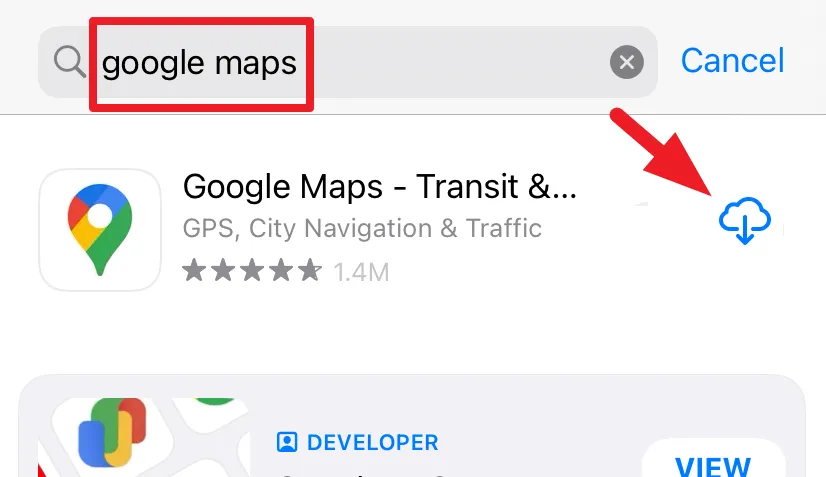
Ensuite, lancez l’application et connectez-vous à votre compte d’utilisateur Google.
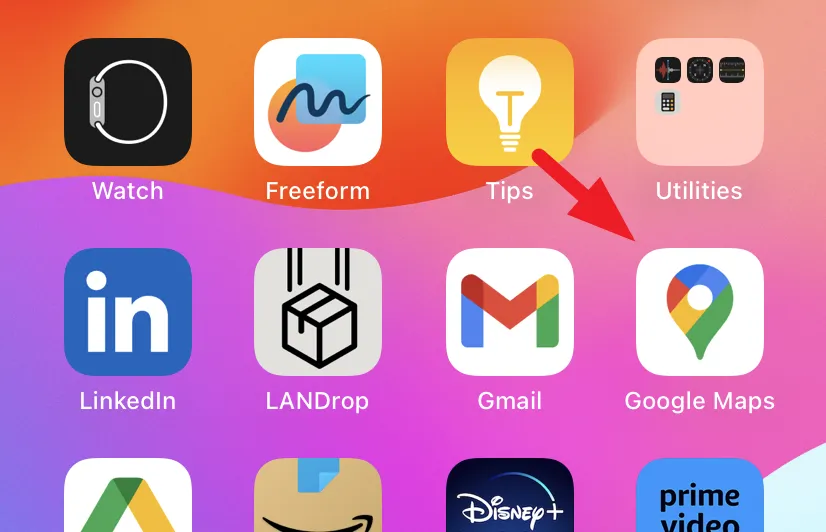
Ensuite, appuyez sur « Photo du compte/initiales » pour continuer. Cela apportera une fenêtre de superposition à votre écran.
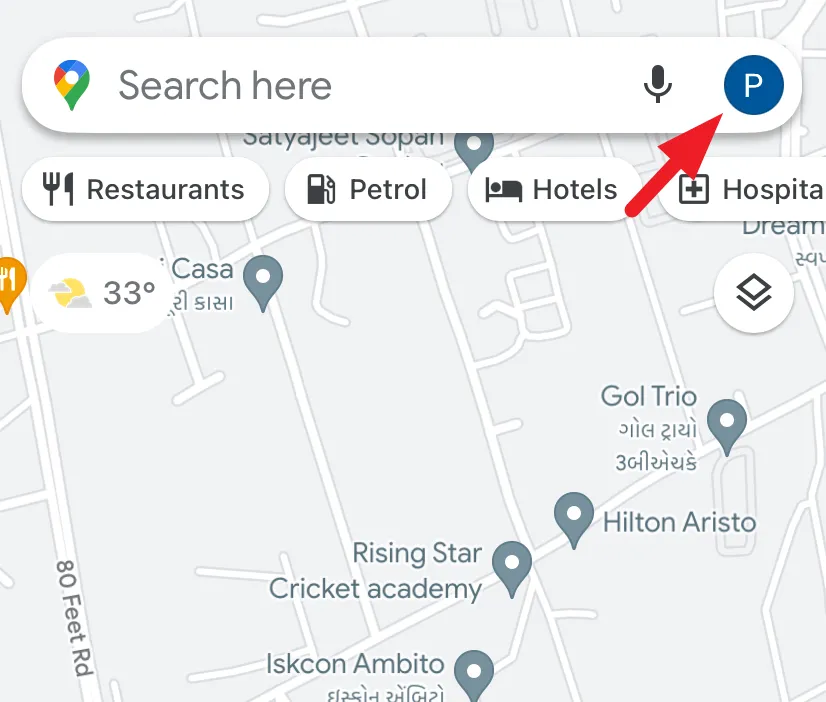
Après cela, appuyez sur la vignette des cartes « Hors ligne » pour continuer.
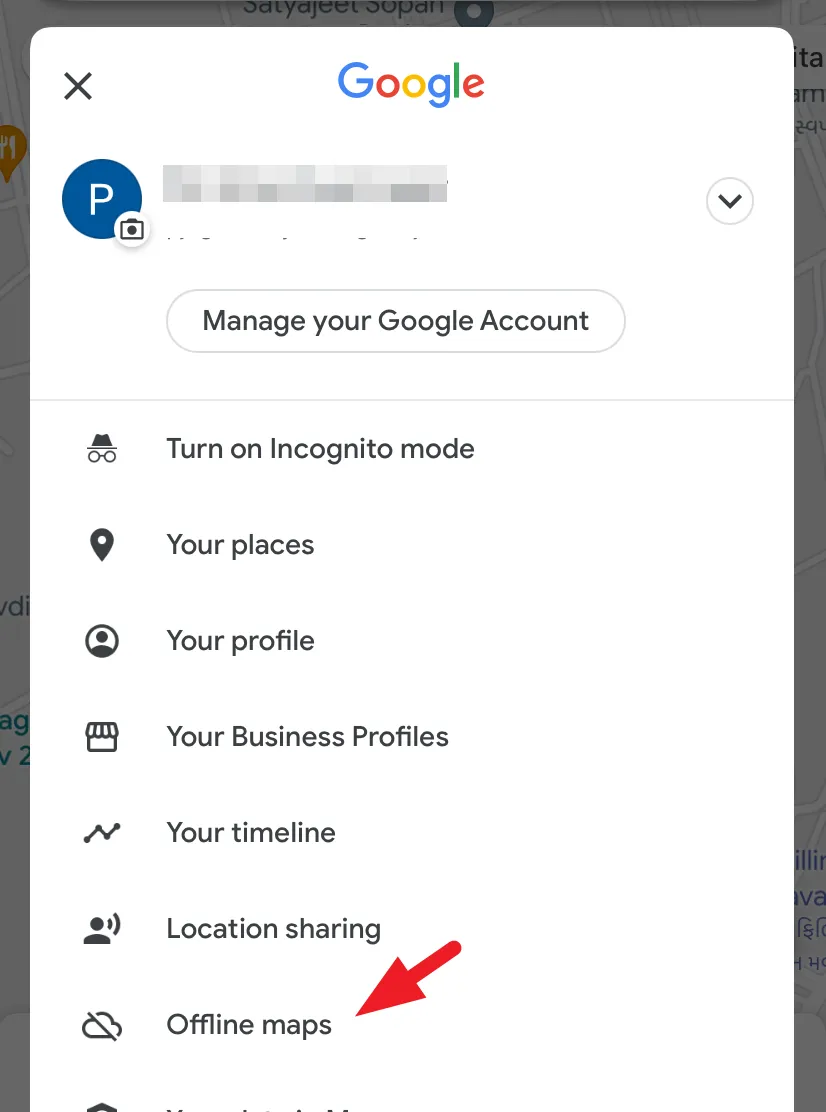
Ensuite, appuyez sur l’option « Sélectionnez votre propre carte ».
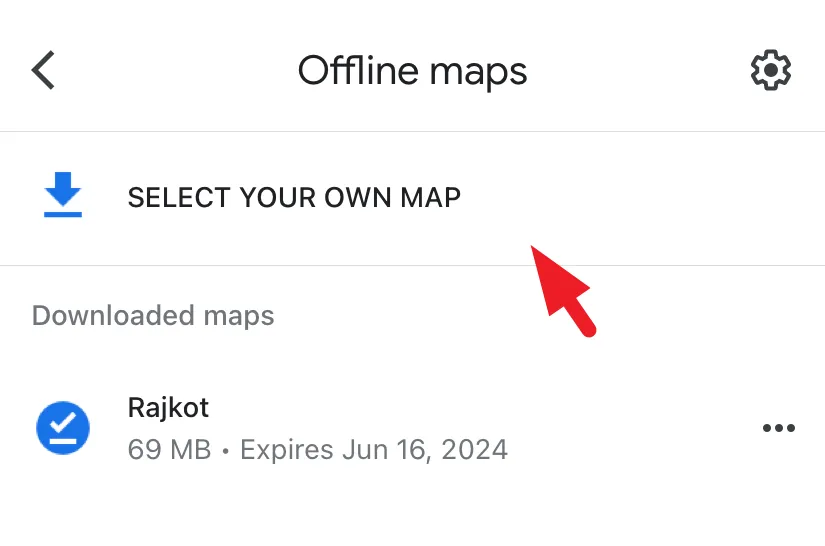
Sur l’écran suivant, pincez et effectuez un zoom avant/arrière pour placer la zone souhaitée à l’intérieur de la bordure, puis appuyez sur « Télécharger ».
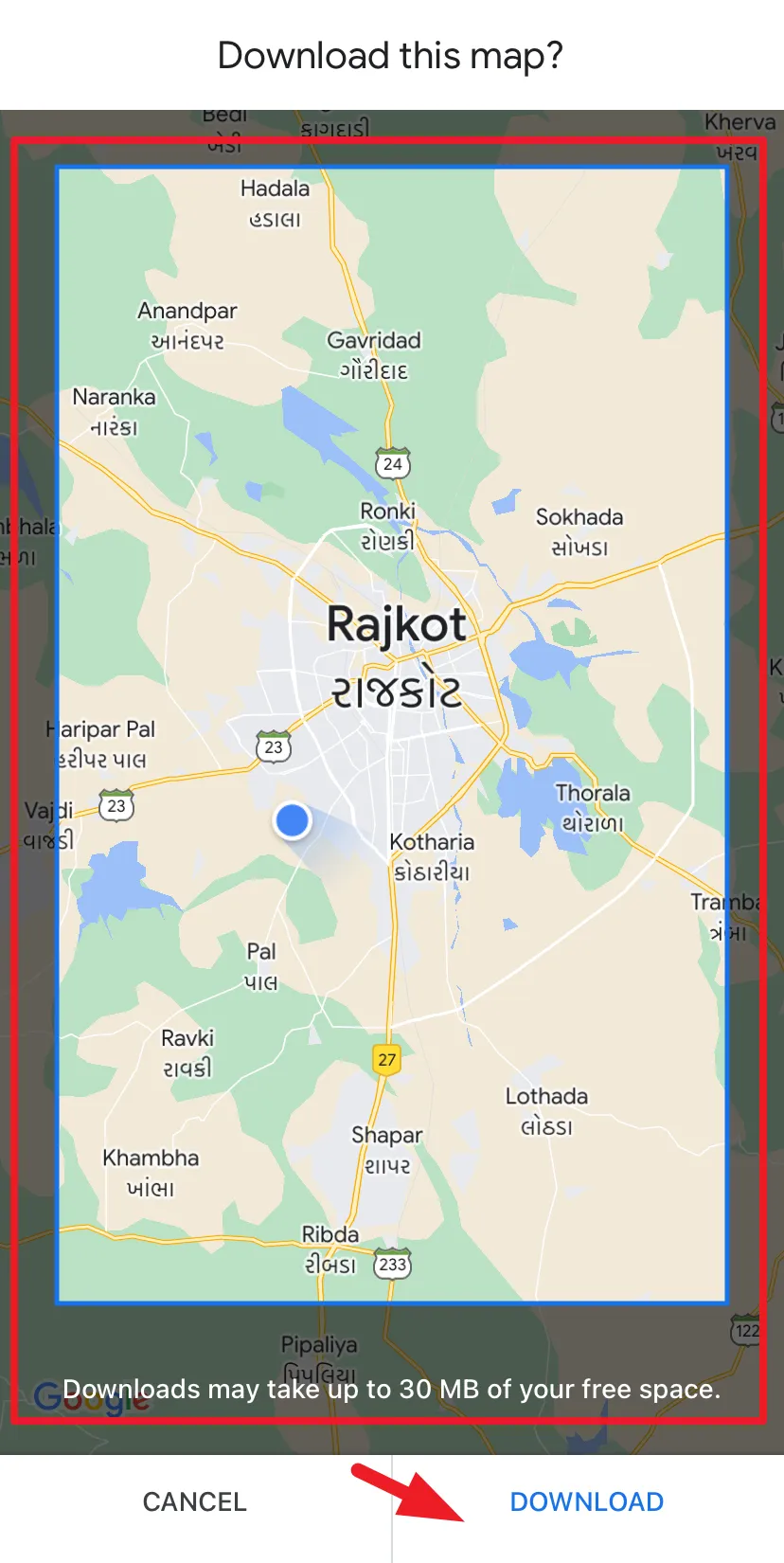
Vous pourrez voir la progression du téléchargement sur l’écran suivant. C’est ça.
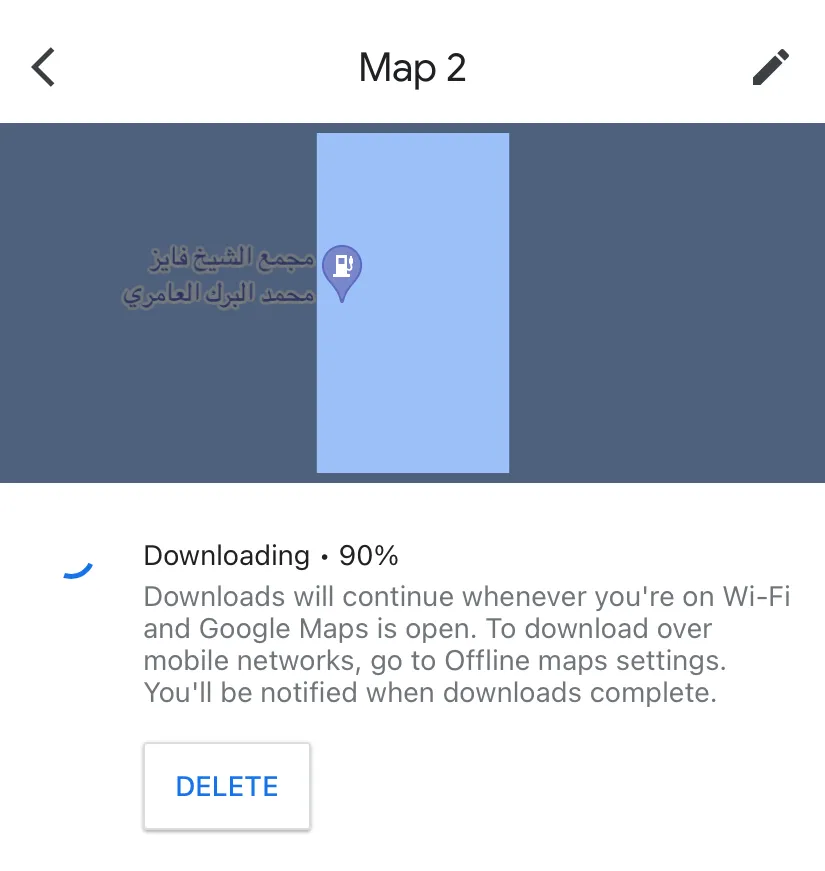
Voilà, les gens. Vous pouvez désormais utiliser Apple Maps pour télécharger des cartes hors ligne pour la prochaine fois que vous partirez en randonnée ou lors d’un road trip où aucune réception n’est disponible. Mais, au cas où Apple Maps ne serait pas disponible en téléchargement hors ligne dans votre région, nous avons également fourni une alternative.



Laisser un commentaire